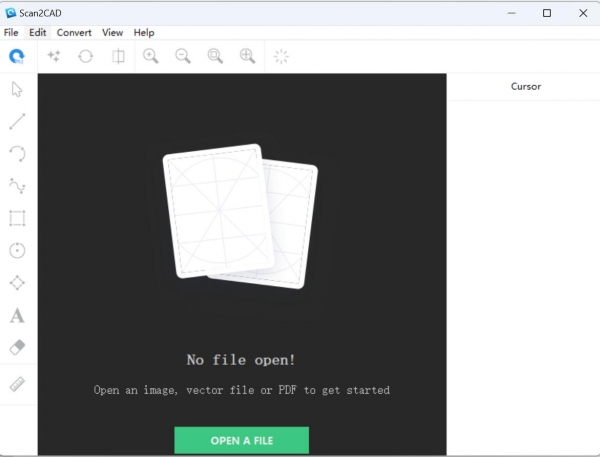- 软件介绍人气软件相关文章下载地址↓
-
Scan2CAD是一款专业的图像转换软件,可以帮助用户将图像设计转换为完全可编辑的矢量CAD格式,同时转换出来的格式支持与所有流行的CAD/CAM应用程序兼容,方便进行下一步的处理。软件还拥有光栅编辑、光栅矢量混合编辑、全自动化矢量等功能,满足用户的需求。
软件特点
一、转换设计
自动将您的设计转换为完全可编辑的矢量CAD格式。与所有流行的CAD / CAM应用程序兼容。
1、100%准确度
以100%的精度转换为原始设计;以像素为单位,以矢量为单位,以毫米为单位。
2、精密控制
通过高精度转换设置完全控制。编辑所需的任何变量,或使用Scan2CAD的预设快速转换设计。
3、30多种支持的文件类型
放心,您的设计兼容所有流行的应用程序。查看支持的文件类型的完整列表
二、物体识别
Scan2CAD可以识别将其转换为矢量元素的对象。弧变成矢量弧,虚线变成矢量虚线。支持超过20种向量类型。
三、在设计中转换文本(OCR)
Scan2CAD的光学字符识别(OCR)可自动将设计中的文本转换为可编辑的矢量文本。
四、清理设计以进行转换(光栅效果)
大多数栅格图像在转换之前需要进行一定程度的清洁或清理。Scan2CAD提供了一系列强大的光栅效果,只需单击几下即可清洁您的设计。
软件功能
1、技术图纸
转换技术图纸的图像,例如建筑平面图,电气原理图,轮廓图等。
2、CNC设计
将图像转换为矢量轮廓以进行CNC切割。
3、实物
转换对象的图像,例如纸样,工具,垫片等。
4、矢量文件
转换矢量文件,例如PDF,DXF和DWG。
scan2cad怎么用?
一、如何转换无文字的光栅图像
如果图形中不包含任何文本,或者该文本的质量太差而无法使用OCR将其矢量化,请使用此方法。
当您加载包含两种以上颜色的图像时,将出现“警告:彩色图像”对话框。这些说明假定您尚未关闭对话框。如果有的话,可以通过选择“文件”菜单>“栅格”>“选项”>“彩色显示警告”来重新激活它。
1、单击以加载现有的光栅图像或使用文件菜单>获取来扫描图形。
2、可能会出现警告:彩色图像对话框。如果是这样:
a)选择第二个选项。
b)单击确定。您将进入Scan2CAD的“简单阈值”对话框。
c)将滑块移动到图像上的线条尽可能实线且背景尽可能干净的位置。
d)单击确定。
3、浏览栅格质量检查表。
矢量化效果差的最常见原因是质量差的光栅图像。
即使您认为栅格图像完美,也必须通过栅格质量检查表。
全屏查看时,图像可能看起来不错,但是放大并正确显示后,您可能会发现它不如您想像的好。
如果栅格图像的质量足以进行矢量化:
4、可选,但建议使用:单击以平滑栅格线。
5、单击以确保栅格图像完全缩小。
6、转到类型菜单。这包含矢量化设置。
选择最能描述光栅图像的设置-建筑,电气,机械,CNC轮廓,站点计划或轮廓图。
如果光栅图像是要轮廓的实心形状,请选择“轮廓”。
7、单击以矢量化光栅图像。任何文本都将转换为短行。
8、可选:通过按键盘上的V来仅查看向量,B一起查看向量和栅格图像,Shift + F淡化栅格图像,C来按颜色或类型和G切换查看向量,从而查看向量。在矢量末端切换Grab点的显示。
9、转到文件菜单>矢量>另存为,将矢量另存为DXF文件。
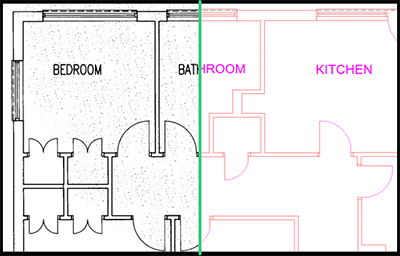
二、如何用文本转换光栅图像
如果您的图形包含清晰,清晰的文字字符,请使用此方法。
当您加载包含两种以上颜色的图像时,将出现“警告:彩色图像”对话框。这些说明假定您尚未关闭对话框。如果有的话,可以通过选择“文件”菜单>“栅格”>“选项”>“彩色显示警告”来重新激活它。
1、单击以加载现有的光栅图像或使用“文件”菜单>“ 获取”扫描图形。
2、警告:彩色图像对话框可能会出现。如果是这样:
a)选择第二个选项。
b)单击确定。您将进入Scan2CAD的“ 简单阈值”对话框。
C)将滑块移动到图像上的线条尽可能实线且背景尽可能干净的位置。
d)单击确定。
3、通过栅格质量检查表。
矢量化效果差的最常见原因是质量差的光栅图像。
即使您认为栅格图像是完美的,也必须通过栅格质量检查表。
全屏查看时,图像可能看起来不错,但是放大并正确显示后,您可能会发现它不如您想像的好。
如果栅格图像的质量足以进行矢量化:
4、通过栅格文本质量检查表。
Scan2CAD的OCR文本识别将仅在满足以下条件的情况下识别光栅文本:
栅格文本易于阅读。
光栅文本字符不会相互接触。
栅格文本字符不会接触其他图形元素。
栅格文本字符的方向不同。
光栅文本字符使用Scan2CAD可以识别的字体。
使用栅格文本质量检查表以确保您的文本符合这些条件。
如果栅格文本满足以下条件:
5、可选,但建议使用:单击以平滑栅格线。
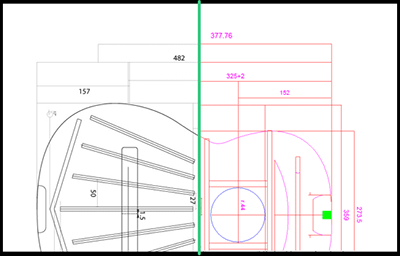
6、转到类型菜单。这包含矢量化设置。
选择最能描述光栅图像的设置-建筑,电气,机械,CNC轮廓,站点计划或轮廓图。
7、告诉Scan2CAD期望的文本大小:
a)转到OCR菜单> 字符大小。
b)将光标放在图像上,并按M键几次,以放大图像上的最大字符,直到可以清楚看到该字符为止。您也可以通过向前滚动鼠标滚轮来放大。
C)单击字符的黑色部分。它被封闭在一个盒子里。
d)单击以缩小。
8、通过单击来矢量化光栅图像。
9、可选:通过按键盘上的V来查看矢量,仅查看矢量,B一起查看矢量和栅格图像,Shift + F 淡化光栅图像,C 按下颜色或类型切换查看矢量,按 G切换在抓斗的显示点在载体端部。
10、转到“文件”菜单>“矢量”>“ 另存为”,将矢量另存为DXF文件。

软件优势
1、在设计中编辑文字,使用Scan2CAD的编辑工具直接在设计中编辑文本。
2、支持30多种文件类型。Scan2CAD支持几乎所有栅格和矢量文件类型的转换。
3、光栅和矢量编辑,使用该软件,您可以灵活地在同一应用程序中编辑栅格和矢量设计。
4、自动文本转换,Scan2CAD的光学字符识别(OCR)可自动将设计中的文本转换为可编辑的矢量文本。
5、转换设计,自动将您的设计转换为完全可编辑的矢量CAD格式。 与所有流行的CAD / CAM应用程序兼容。
6、强大的工具套件,使用Scan2CAD的“绘图和编辑”工具编辑设计。 每个工具的设计都是为了确保绝对精度。
7、在设计中转换文本(OCR),Scan2CAD的光学字符识别(OCR)可自动将设计中的文本转换为可编辑的矢量文本。
8、物体识别,Scan2CAD可以识别将其转换为矢量元素的对象。 弧变成矢量弧,虚线变成矢量虚线。 支持超过20种向量类型。
9、在任何CAD / CAM软件中均可打开,将任何流行的文件类型(例如图像和PDF)转换为行业标准文件类型,例如DXF和DWG。
10、绘制,编辑和变换,使用Scan2CAD的光栅,矢量绘图和编辑工具套件,您可以完全控制设计。 每个工具都旨在实现精确的编辑。
11、清理设计以进行转换(光栅效果),大多数栅格图像在转换之前需要进行一定程度的清洁或清理。 Scan2CAD提供了一系列强大的光栅效果,只需单击几下即可清洁您的设计。
-
人气软件
-
完美pdf转换成word转换器 v17.8 免注册码绿色特别版

4.89MB | 简体中文
-
AnyBizSoft PDF to PowerPoint Converter 绿色注册特别版 PDF转

6.3MB | 英文软件
-
万能文件格式转换器(All File to All File Converter 3000) v7.3

12.0MB | 简体中文
-

44.1MB | 简体中文
-
AnyBizSoft PDF to Word v3.0.15 专业PDF转换Word工具(附注册码)

5.5MB | 简体中文
-
solidconverterpdf(pdf转换成word文档) v10.1.17490.10482 中文
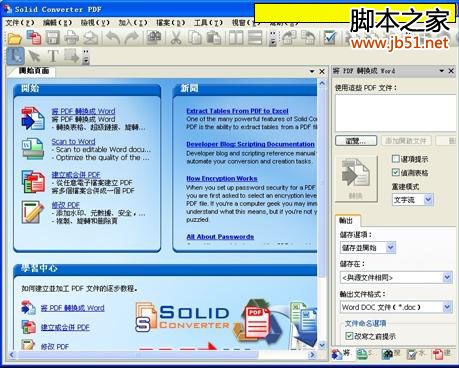
132MB | 多国语言
-

144MB | 简体中文
-
pdf转换成word转换器(转转大师) v4.9.5.1 官方安装版
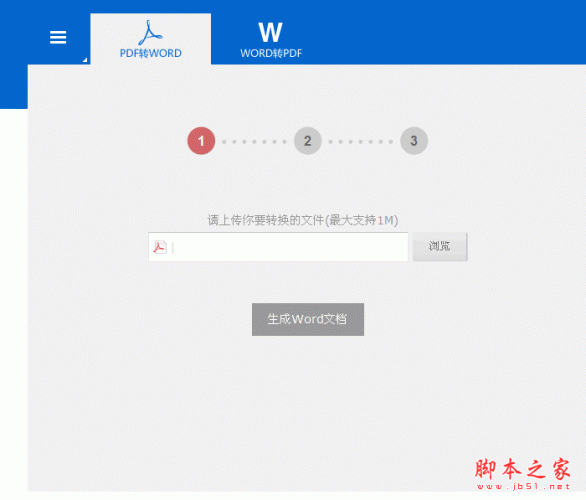
1.01MB | 简体中文
-
迅捷PDF多功能转换器 v6.8 特别破解版 (附注册机+激活教程)

1.6MB | 简体中文
-
-
相关文章
- 飞扬PDF转换器 V1.0.4 官方安装版
- 金舟OFD转换器 V2.0.5 官方安装版
- PDF Shaper Ultimate(多功能PDF编辑转换工具) v14.0 32位 汉化旗舰版
- PDF Shaper Ultimate(多功能PDF编辑转换工具) v14.0 64位 汉化旗舰免费版
- FileConverter(格式转换工具) v2.0.1 安装免费版 64位
- 坤_Tools(文档转换工具) v0.41 绿色免费离线版 64位
- Easy Translator 20 for Linux (在线语言翻译工具) v20.04 免费Linux版
- Scan2CAD 扫描图像蓝图草图转CAD v10.4.18 绿色多语便携版 64位
- DeepL翻译插件 v2.0.0 官方安装版
- 人人译视界(AI翻译软件)V3.1.2 官方安装版 32位
-
网友评论
-
下载声明
☉ 解压密码:www.jb51.net 就是本站主域名,希望大家看清楚,[ 分享码的获取方法 ]可以参考这篇文章
☉ 推荐使用 [ 迅雷 ] 下载,使用 [ WinRAR v5 ] 以上版本解压本站软件。
☉ 如果这个软件总是不能下载的请在评论中留言,我们会尽快修复,谢谢!
☉ 下载本站资源,如果服务器暂不能下载请过一段时间重试!或者多试试几个下载地址
☉ 如果遇到什么问题,请评论留言,我们定会解决问题,谢谢大家支持!
☉ 本站提供的一些商业软件是供学习研究之用,如用于商业用途,请购买正版。
☉ 本站提供的Scan2CAD 扫描图像蓝图草图转CAD v10.4.18 绿色多语便携版 64位资源来源互联网,版权归该下载资源的合法拥有者所有。